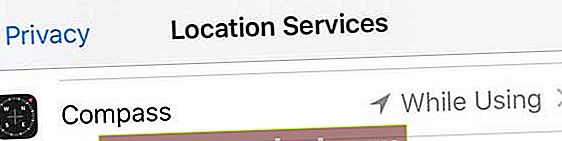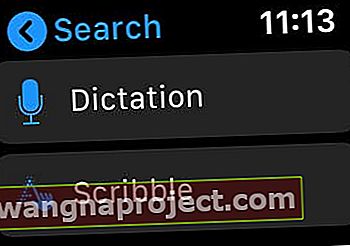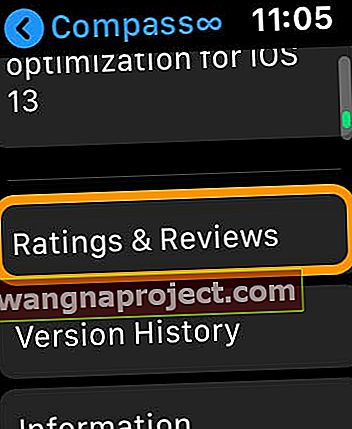Обичате ли да знаете текущото си местоположение и кота, да видите посоката, в която се движите, и да знаете ориентацията си? Цялата тази информация и още много е достъпна чрез приложението Compass на вашите Apple Watch и iPhone. Но ако не можете да намерите приложението на часовника си, проверете телефона си - на вашия iPhone трябва да има инсталирано приложение за компас на Apple, за да го видите на часовника си!
Дори някои приложения на трети страни предлагат интеграция на компас с Apple Watch Series 5+. Тези нови функции на компаса ви карат да се движите в правилната посока към избраната дестинация. Обичаме обратната връзка на тези приложения за гледане в реално време с помощта на функцията компас!
Но какво, ако не можете да намерите приложението за компас на часовника си?
Ако приложението Compass не е инсталирано, има няколко причини защо.
Първо, нека се уверим, че вашият Apple Watch поддържа приложението компас. Понастоящем приложението Compass е достъпно само за Apple Watch Series 5 (или по-нова версия.) Така че, ако използвате по-стар модел, не можете да инсталирате приложението за компас - компасът изисква хардуер, включен само от Series 5 нататък.
Също така, вашият часовник трябва да използва поне watchOS 6 и вашия iPhone iOS 13.
Сега, ако вашият Apple Watch е правилният модел, но приложението за компас липсва, проверете дали на вашия сдвоен iPhone вече е инсталирано приложението за компас. Вашият iPhone трябва да има приложението компас, за да се покаже на вашия Apple Watch.
Инсталирайте приложението за компас на вашия Apple Watch
- Отворете App Store на вашия сдвоен iPhone (посетете App Store за iPhone, а не магазина за приложения за Apple Watch)
- Потърсете приложението Compass - уверете се, че това е приложението, разработено от Apple

- Изтеглете и инсталирайте приложението
- Рестартирайте вашия часовник и вашия iPhone
- Проверете часовника си за приложението на компаса и го докоснете

Не виждате приложението за компас дори след като го инсталирате на вашия iPhone?
Рестартирайте и телефона, и часовника.
Ако все още не се показва, помолете Siri на часовника да стартира приложението за компас. След като Siri го локализира, той трябва да се покаже на началния екран на вашия Apple Watch.
Проникнете набързо в компаса си!
За да видите бързо посоката си, добавете усложнението Compass към циферблата на часовника си.
С усложнението на компаса можете да отворите приложението Compass само с едно докосване.
Разрешете на Compass достъп до вашето местоположение
Когато отворите Compass за първи път, той иска разрешение за достъп до вашето местоположение. Докоснете Докато използвате приложението, за да дадете разрешение.
Ако приложението Compass не вижда вашето местоположение
- Отворете приложението Настройки на вашия Apple Watch
- Докоснете Поверителност> Услуги за местоположение> Компас
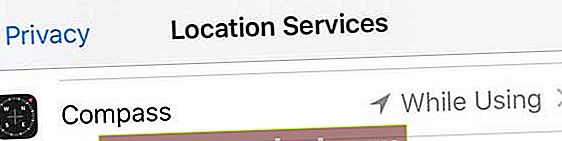
- Докоснете Докато използвате приложението
Как да използвате приложението за компас на Apple Watch
Докоснете приложението Compass, за да видите посоката, към която ви сочи горната част на вашия Apple Watch. След това намерете лагера си в горния ляв ъгъл.
За най-точно отчитане, дръжте часовника си равен, за да подравните кръста в центъра на компаса. Когато започнете да се движите, червеният конус, заобикалящ иглата на компаса, ви показва точността на вашия курс - тесен конус показва по-добра точност от по-широк конус.
За да видите вашата кота, наклон и координати, завъртете Digital Crown.
Искате ли да посочите истинския север на приложението компас?
По подразбиране компасът използва магнитен север. За да промените това на истински север, отворете приложението Настройки на вашия Apple Watch, докоснете Compass , след което включете Use True North .
Приложението компас не показва точна информация или не работи?
Ако вашият Apple Watch е близо до магнити, това влияе на точността на сензора на компаса. Това е така, защото това е магнитен компас. Приложението компас открива нива на магнетизъм с помощта на магниторезистивен сензор за пермалои (накратко магнитометър.)
За съжаление, много от часовниците на Apple имат магнити, включително Leather Loop, Milanese Loop и по-ранни ленти за часовници Sport Loop. Тези ленти могат да пречат на компаса на Apple Watch. По-специално лентите с магнитни закопчалки могат да причинят смущения в компаса.
Затова опитайте да смените лентите.
Компасът на Apple Watch не се влияе от лентите Sport Loop, въведени от септември 2019 г. нататък. Всички версии на спортните ленти работят без проблем.
Магнитите във вашите iPhone EarPods също могат да причинят отклонение.
Ето защо Apple препоръчва да използвате приложението компас само за основна помощ при навигация. Не разчитайте единствено на приложението си Apple Watch или iPhone за компас, за да ви осигури точно местоположение, близост, разстояние или посока.
Търсите приложение Compass на трета страна за вашия по-стар модел Apple Watch?
Всичко не е загубено за хората, носещи по-стари модели Apple Watches!
Има куп разработчици, които създават приложения за вашия Apple Watch, които предлагат функции на компаса. Предлагаме ви да отворите магазина за приложения на Apple Watch и да проверите отзиви за тези приложения и да решите от там.
- Отворете приложението App Store на вашия Apple Watch

- Чукнете в търсене областта
- Изберете дали искате да надраскате или да диктувате думата „ компас “ в часовника си
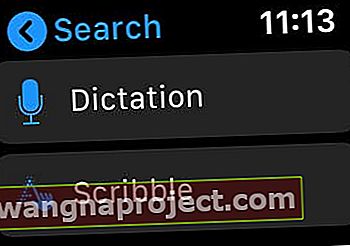
- Превъртете през приложенията, които се показват
- Докоснете приложение, което ви се струва интересно
- Превъртете надолу и докоснете Оценки и отзиви, за да прочетете потребителски отчети
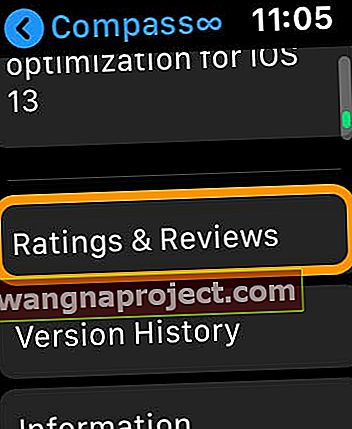
- За да инсталирате, натиснете Get